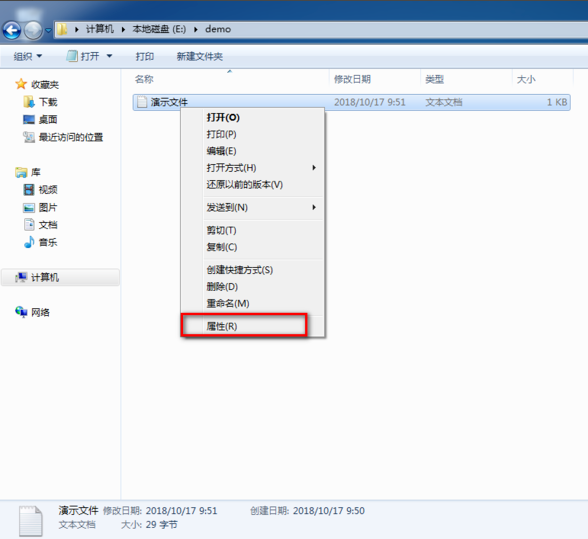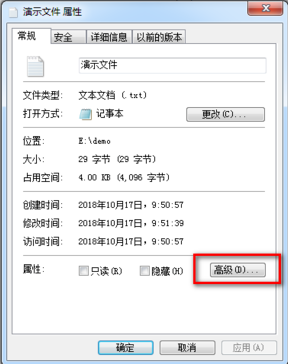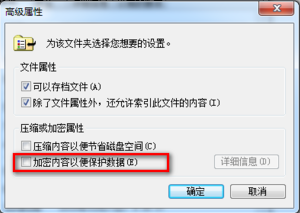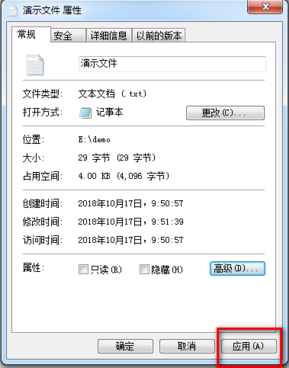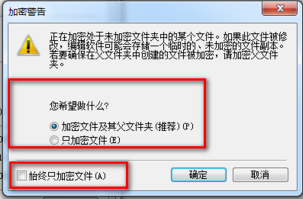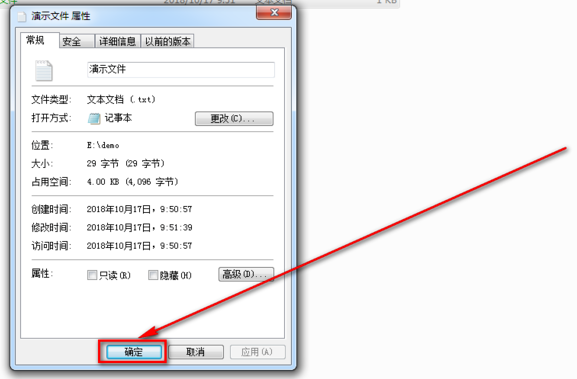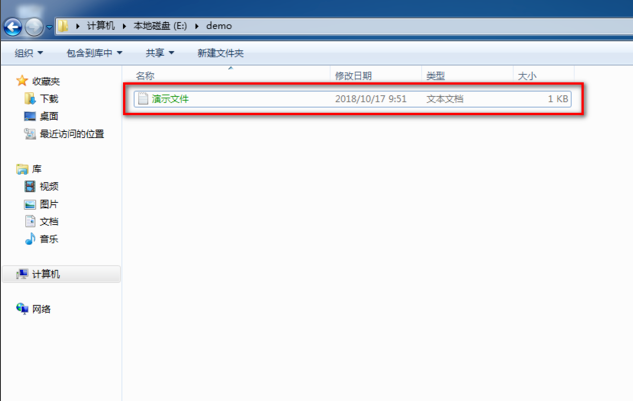使用Win7系统该怎么使用EFS功能呢?下面小编就来给大家讲一下怎么操作!
操作方法
1、首先,选择一个文件夹对其进行加密。右键点击文件,菜单栏选择“属性”。
2、在弹出的小窗口中点击“高级”按钮。
3、勾选上“加密内容以便保护数据”,点击“确定”按钮。
4、然后点击“应用”下一步。
5、接着弹出加密警告,提示默认情况下会加密文件和父文件夹,当然我们也可以选择只加密文件;如果勾选始终只加密文件,以后进行加密操作都只对文件进行加密。
6、然后点击“确定”。
7、此时我们可以看到被加密过的文件夹的名称颜色已经变成了绿色,而且文件夹里面的文件名字也变成了绿色。
以上就是Win7系统EFS功能使用方法讲解了。

 时间 2023-06-03 10:31:15
时间 2023-06-03 10:31:15 作者 admin
作者 admin 来源
来源